掌握 Word 乘号输入技巧,轻松提升文档效率
Word 乘号怎么打:全面指南与实用技巧
在日常工作中,无论是撰写学术论文、制作表格,还是编写技术文档,Word 都是不可或缺的工具,许多用户在使用 Word 时常常会遇到一些小困扰,比如如何正确输入数学符号,尤其是乘号(×),本文将详细介绍在 Microsoft Word 中输入乘号的各种方法,并提供实用技巧和常见问题解答,帮助你更高效地完成文档编辑工作。
了解乘号的重要性
乘号(×)是数学运算中最常见的符号之一,用于表示两个数或量的相乘关系,在正式文档中,准确使用乘号不仅能使表达更加清晰,还能提高专业性和可读性,在工程报告中,公式中的乘号可以避免混淆;在教学材料中,正确的符号使用有助于学生更好地理解概念。
Word 中输入乘号的基本方法
使用键盘快捷键
最简单的方法是通过键盘直接输入乘号,在大多数情况下,你可以按住 Shift 键并按下数字键盘上的 8 键来输入星号(*),但这并不是标准的乘号,要输入标准的乘号(×),可以尝试以下步骤:
-
Alt + X 组合键:这是 Word 中一个非常实用的快捷键组合,你需要知道乘号的 Unicode 编码为
00D7,在需要输入乘号的位置,先输入这个编码(即“00D7”),然后按 Alt + X,Word 会自动将其转换为乘号(×)。实例:假设你需要在文档中输入“5 × 3 = 15”,可以在“5”后面输入“00D7”,然后按 Alt + X,接着输入“3 = 15”。
使用符号插入功能
如果你觉得记住 Unicode 编码有些麻烦,Word 提供了另一种直观的方法——通过符号插入功能来输入乘号。
-
步骤:
- 将光标放在需要插入乘号的位置。
- 点击顶部菜单栏中的 插入 选项卡。
- 在 符号 组中点击 符号 按钮,选择 更多符号。
- 在弹出的对话框中,选择 字体 为 普通文本,并在 子集 中找到 拉丁语-1 增补 或 数学运算符。
- 找到乘号(×),点击 插入 即可。
优点:这种方法不需要记忆任何编码,适合偶尔使用乘号的用户。
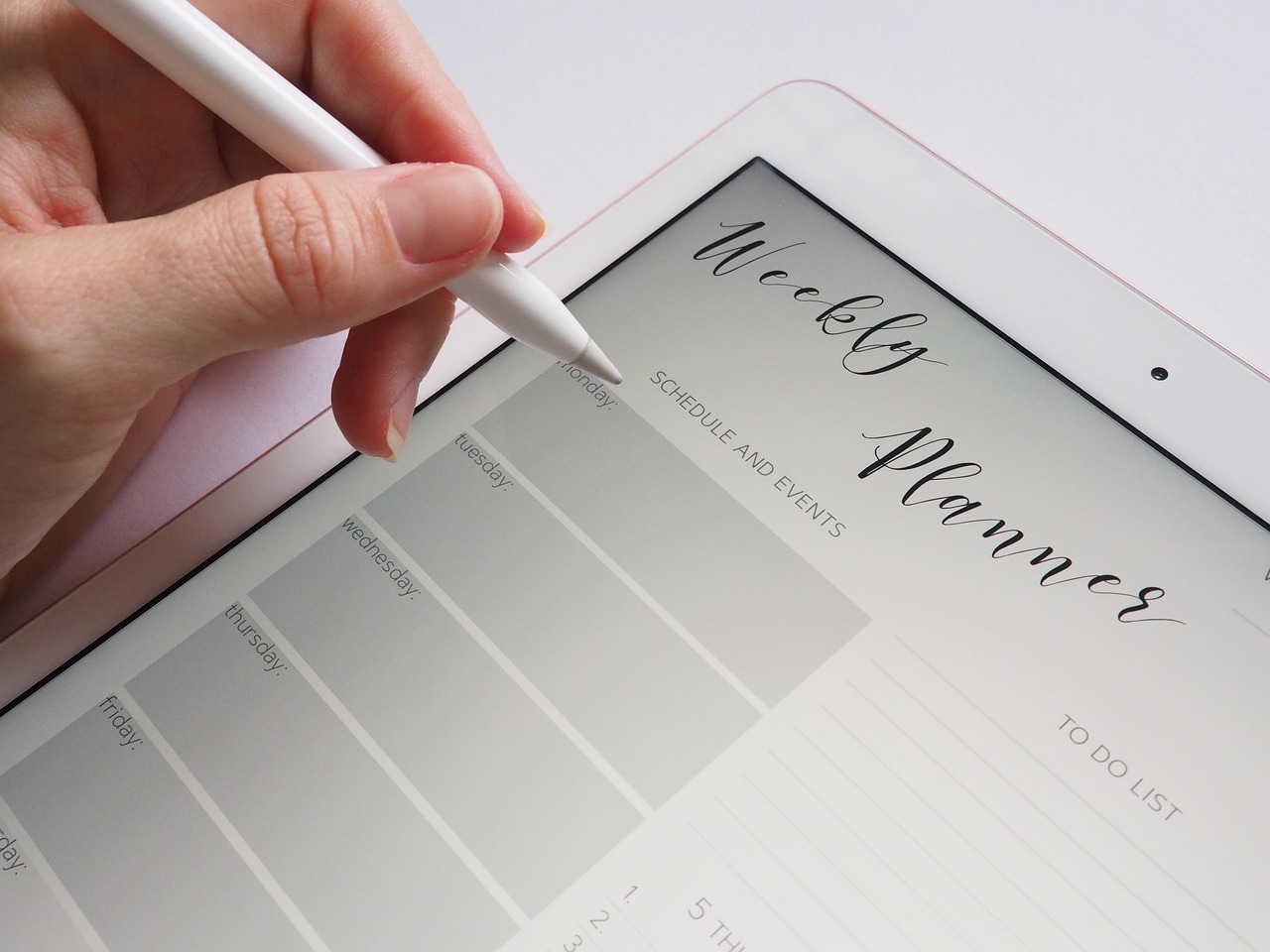
使用自动更正功能
为了进一步简化操作,你可以设置 Word 的自动更正功能,让系统自动将特定的字符组合替换为乘号,当你输入“x”时,Word 可以自动将其替换为标准的乘号(×)。
-
设置步骤:
- 点击 文件 > 选项 > 校对 > 自动更正选项。
- 在 自动更正 选项卡中,点击 输入法 或 符号。
- 在 替换 框中输入你想要触发自动更正的字符(如“x”),在 替换为 框中输入乘号(×)。
- 点击 添加 并保存设置。
注意事项:启用自动更正后,确保不会误触其他不必要的替换,以免影响文档的准确性。
进阶技巧与应用场景
除了上述基本方法外,还有一些高级技巧可以帮助你在不同场景下更灵活地使用乘号。
结合公式编辑器
如果你经常需要处理复杂的数学公式,建议使用 Word 内置的公式编辑器,通过公式编辑器,你可以轻松插入乘号以及其他数学符号,甚至可以直接编写 LaTeX 格式的公式。
-
使用步骤:
- 将光标放在需要插入公式的段落中。
- 点击 插入 > 公式。
- 在公式编辑区域中,选择 乘号 图标或直接输入“\times”并按空格键确认。
- 完成公式编辑后,点击文档空白处退出编辑模式。
优势:公式编辑器不仅可以输入乘号,还能自动生成美观且专业的数学表达式,特别适用于学术写作和技术文档。
多语言文档中的应用
在多语言文档中,乘号的使用可能因语言和地区而异,在某些欧洲国家,点号(·)也常被用作乘号,在这种情况下,你可以根据具体需求调整符号的样式。
- 调整方法:
- 插入乘号后,选中该符号。
- 在 开始 选项卡中,点击 字体 对话框启动器。
- 在弹出的对话框中,选择合适的字体样式(如 Times New Roman 或 Arial Unicode MS),以确保符号在不同语言环境下显示一致。
常见问题与解决方案
尽管 Word 提供了多种输入乘号的方法,但在实际使用过程中,你可能会遇到一些问题,以下是几个常见问题及其解决方案:
输入乘号后显示乱码
原因:可能是由于选择了不支持乘号的字体,或者编码格式不兼容。
解决方法:确保当前使用的字体支持乘号符号(如 Arial Unicode MS 或 Times New Roman),如果问题仍然存在,尝试重新启动 Word 或更新软件版本。
自动更正功能失效
原因:可能是自动更正设置被禁用,或者与其他插件冲突。
解决方法:检查 自动更正选项 是否已正确配置,确保没有勾选“仅限于英文”等限制条件,关闭不必要的插件,重启 Word 后再次测试。
公式编辑器无法正常工作
原因:可能是由于 Word 版本较低或缺少必要的插件。
解决方法:升级到最新版本的 Office 套件,确保安装了所有必需的组件,对于旧版 Word 用户,可以考虑下载第三方公式编辑器插件作为替代方案。
总结与展望
通过本文的介绍,相信大家已经掌握了在 Word 中输入乘号的多种方法和技巧,无论你是初学者还是资深用户,都能从中找到适合自己的方式,快速准确地完成文档编辑工作,随着技术的发展,Word 功能将不断完善,提供更多便捷的操作体验,希望本文能够为你带来启发,鼓励你继续探索更多关于 Word 的实用技巧,进一步提升工作效率。
如果你还有其他关于 Word 符号输入的问题,欢迎留言交流!我们将在后续文章中继续分享更多有趣的内容,帮助你更好地利用这一强大工具。
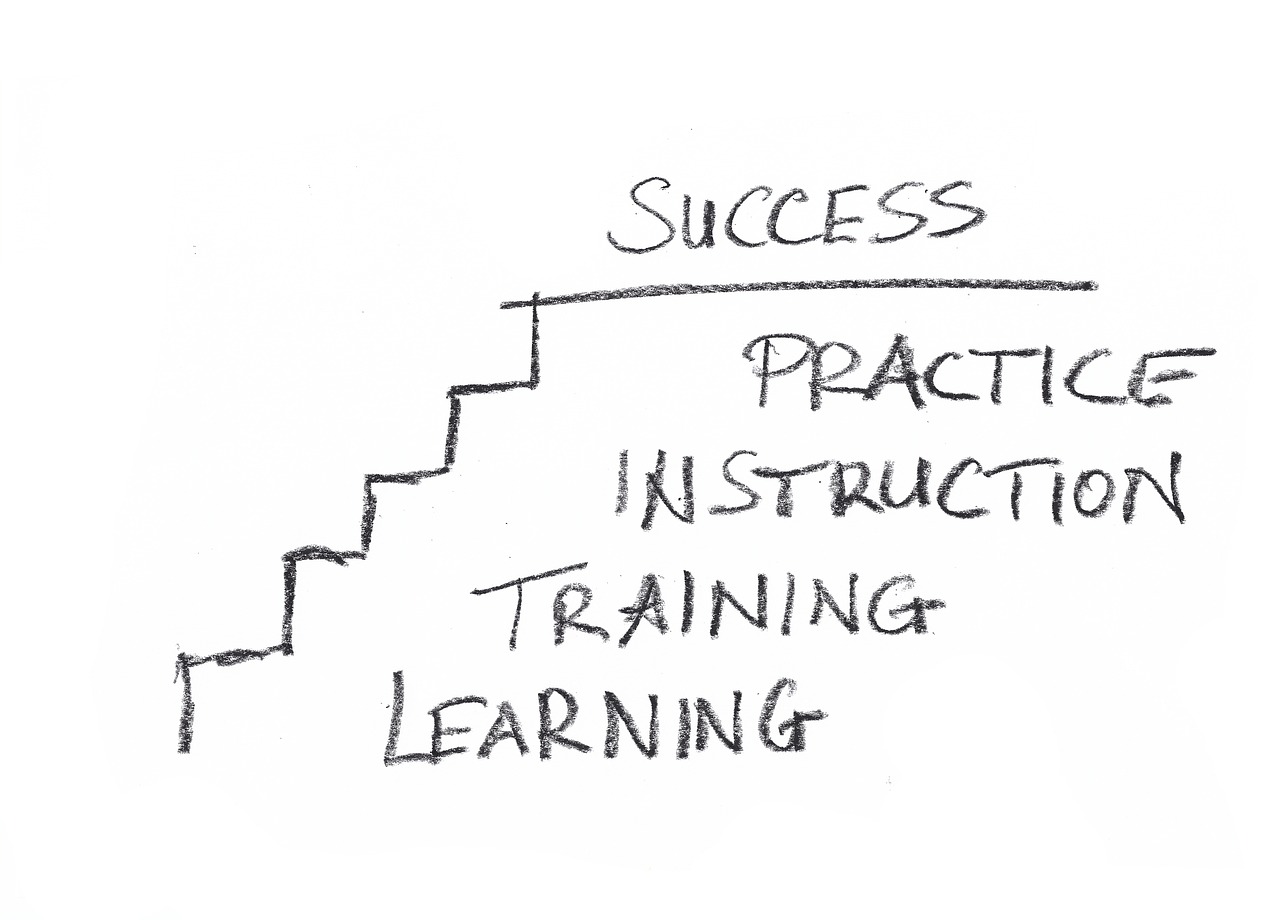





195 条评论